구글 크롬 속도 향상 back-forward cache 기능 설정 방법
웹서핑을 하다가 이전 페이지로 돌아가고자 했을떼 웹브라우저는 페이지 로딩을 위해서 새로운 요청을 시도하여 해당 정보들을 다시 받아와서 화면에 보여줘야하는데 이런 경우 느린 네트워크나 느린 장치의 경우 시간이 많이 걸리게 됩니다. 그래서 브라우저들이 뒤로가기/앞으로가기 속도 성능 향상을 위해서 캐시 메모리에 페이지 전체를 저장해두었다가 요청이 들어오면 그대로 보여주는 기능을 제공하기도 합니다.



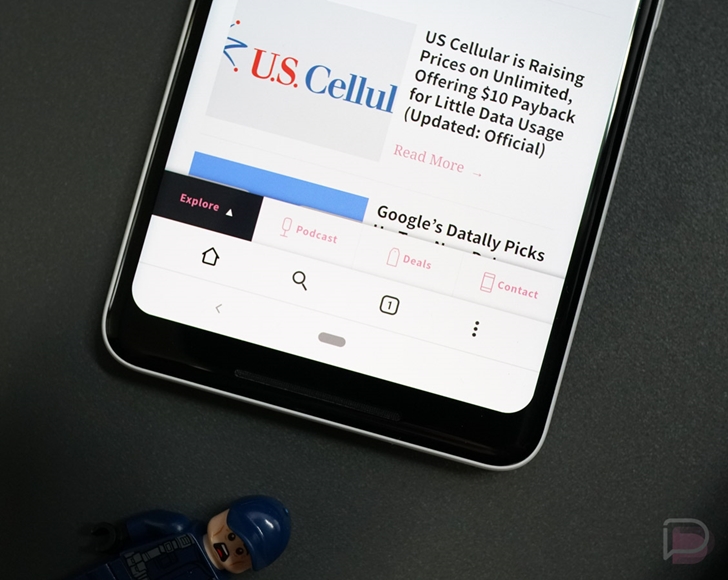
그래서 이번에 구글 크롬 브라우저의 속도 향상을 위한 back-forward cache 기능 설정 방법에 대해서 알려드리도록 하겠습니다.
1. 구글 크롬 Back-forward cache 기능을 활성화 시키기 위해서 chrome://flags 로 접속합니다.

2. back-forward cache 기능은 PC용 크롬 브라우저에서는 아직 정식 기능은 아니라 비활성화 되어있지만 스마트폰에 있는 모바일 크롬 브라우저에서는 성능 향상을 위해서 이미 활성화 되어 사용되고 있다고 합니다.

3. chrome://flags에 접속했으면 화면 상단의 검색창에 back-forward cache를 입력하고 검색하면 해당 기능이 검색됩니다.

4. 화면 우측에 back-forward cache 기능을 Enabled로 활성화 시키면 됩니다. Enabled 방법은 세가지가 있는데 첫번째 Enabled는 사이트간 이동시에만 적용되는 것이며, 두번째 Enabled same-site-support는 동일 사이트내에서도 이동시 적용됨, 마지막 Enabled force caching all pages는 항상 적용을 의미하는데 두번째 Enabled를 추천드립니다.

5. back-forward cache의 옵션을 변경하면 아래와 같이 화면 하단에 Relaunch 버튼이 생성되며 해당 버튼을클릭하면 크롬 브라우저가 재실행되며 이제부터는 웹서핑을 할때 back-forward cache 기능이 작동하기 시작합니다.

구글 크롬 브라우저의 Back-Forward Cache 기능은 단순히 이전 페이지들을 캐시 메모리에 저장했다가 불러와서 단순히 보여주는 것이 아니라 자바스크립트 힙까지 전부 저장해두었다가 해당 페이지를 복원할때 마치 새롭게 페이지에 접속한 것처럼 재실행될 수 있도록 아주 복잡한 과정을 거친다고 합니다. 아래에 해당 기능관련 동영상을 링크해놓았으니 참고해보시기 바랍니다.
https://www.youtube.com/watch?v=cuPsdRckkF0


이상으로 구글 크롬 브라우저 속도 향상을 위한 back-forward cache 기능 설정 방법이였습니다. 필요하신 분들은 참고하시기 바랍니다.
'IT팁' 카테고리의 다른 글
| 마이크로소프트 엣지 파일 다운로드 속도 향상 방법(feat. Parallel Downloading) (2) | 2022.02.09 |
|---|---|
| 엑셀 대각선 긋기(표 안에 대각선 사선 그리기 ) (2) | 2022.02.08 |
| 파워포인트 최근 문서 항목 삭제 방법 (2) | 2022.02.07 |
| 파워포인트 실행 취소(Ctrl+Z, 되돌리기) 횟수 설정 방법 (2) | 2022.02.06 |
| 윈도우10 블루투스 자동연결 해제(비활성화) 방법 (2) | 2022.02.04 |
| 갤럭시 스마트폰 국제전화 차단(수신, 발신) 방법 (2) | 2022.02.02 |
| 윈도우10 로그인 암호(비밀번호) 설정 및 해제(없애기) 방법 (2) | 2022.02.01 |
| 갤럭시 스마트폰 방해 금지 모드 설정 및 예외 허용 방법 (2) | 2022.01.31 |








